Windows10では規定ブラウザがEdgeになっています。
普段から使用するブラウザがEdgeなら問題ないですが、Google ChromeやFire Foxを使用している方にとっては、リンク先にクリックするたびにEdgeが開いてしまうと少し違和感を覚えるかもしれません。
そこで今回は規定のブラウザをEdgeから変更する方法です。
設定から規定のブラウザを変更する
1:スタートメニューを開き設定を起動します。
または『Winキー+I』
2:システム→規定のアプリを選択します。

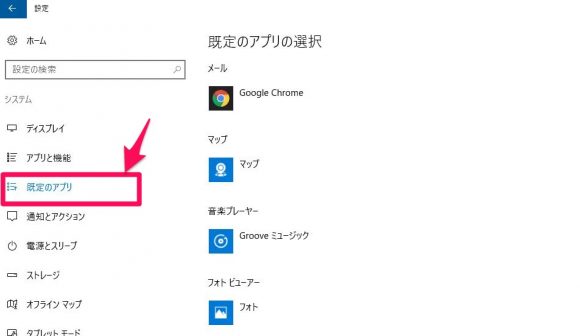
3:『Webブラウザー』の部分を使用したいブラウザに強制変更します。
画像ではGoogle Chromeを選択。
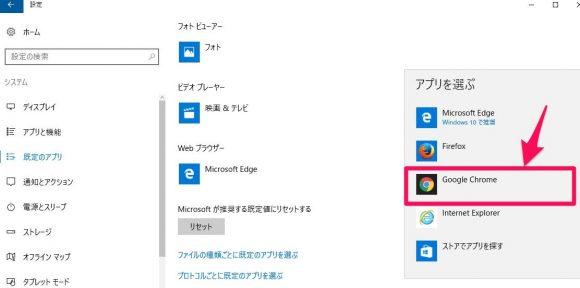
以上で規定のブラウザ変更は完了です。
規定のブラウザの確認方法
Google Chrome
1:右上にある![]() をクリックし設定を開きます。
をクリックし設定を開きます。
2:規定のブラウザがGoogle Chromeになっていることを確認します。
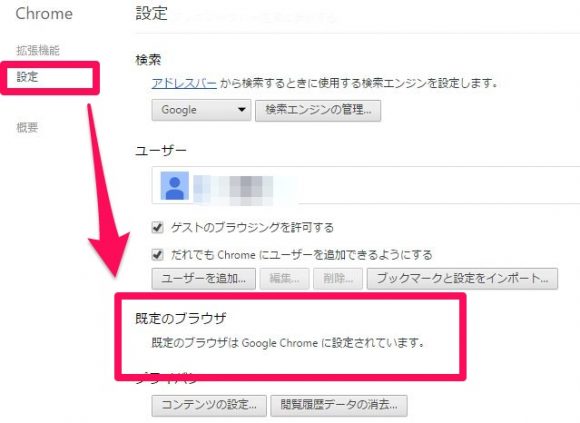
Internet Explorer
1:右上にある『歯車』からインターネットオプションを選択します。
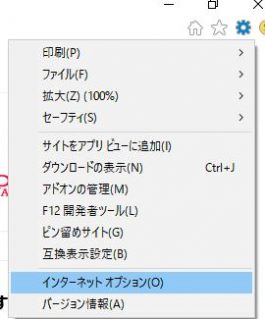
2:プログラムタブを開き、IEが規定になっているか確認します。
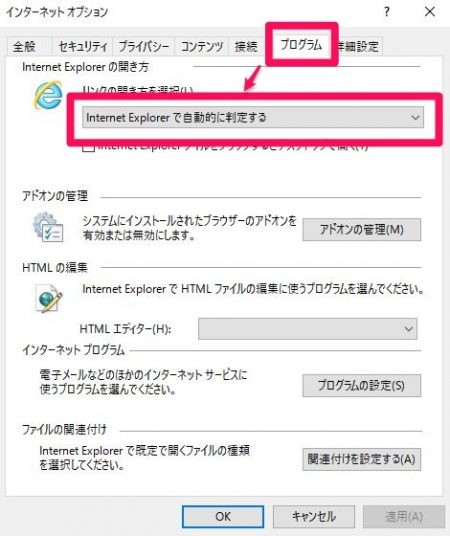
Firefox
1:右上の三本線からオプションを開きます。
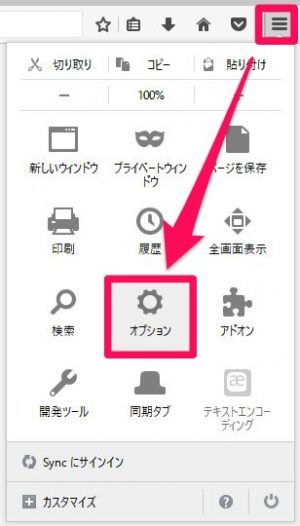
2:一般タブの起動部分にFirefoxが規定のブラウザになっているか確認します。
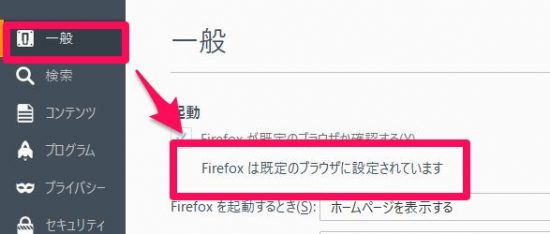
以上で各ブラウザの確認方法は完了です。

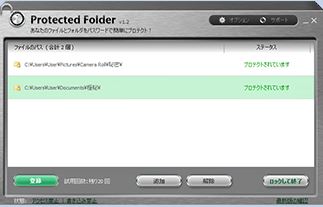
コメント